WordPressを無料でお試しする方法(Local by Flywheelの使い方)

ブログやるならWordPress一択!
ブログの始めようとしたとき、こんな声を耳にしたことがあると思います。
しかし、ドメインの取得など色々と難しそう…。
そんなときは、『Local by flywheel』で無料で手軽にお試ししましょう。
ドメインの取得やレンタルサーバーの契約などは不要で、すぐに無料でお試しできますよ!
WordPressを無料でお試し!『Local by flywheel』の使い方
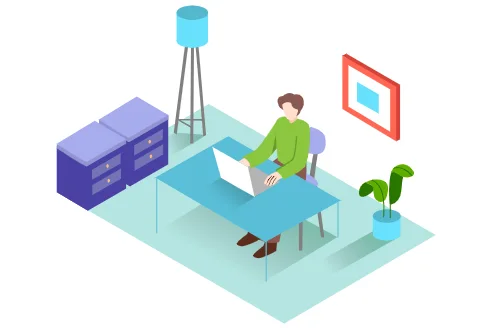
『そもそも、Local by flywheelってどこから落としてくるの?』という声も聞こえてきます。
その点もご安心を!こちらの記事でソフトのダウンロードとインストール手順を説明しています。
まずはこちらをご覧になってください。

『Local by flywheel』の使い方(ワードプレスの起動編)
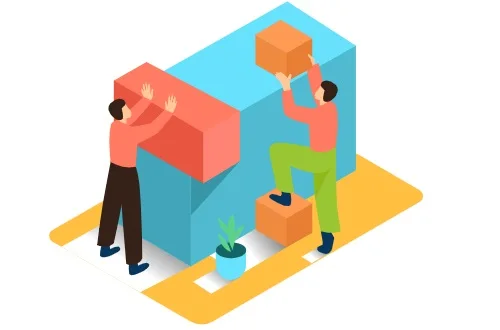
Localのインストール、お疲れさまでした!
ここで作ったホームページは完全クローズなもので外部には公開されません。安心してお使いください。
何らかの操作ミスで不具合が起きたとしてもLocalごと削除してしまえばOKです。
とても気軽ですので、ガシガシ使い倒しましょう!
ではいよいよ、Localを使ってWordPressの世界に足を踏み入れていきます。
手順その1:『Local by flywheel』を起動
まずはデスクトップ上にある『Local by flywheel』のアイコンをクリックして下さい。

すると次のような画面が表示されます。
インストール時に設定したテストサイトの名称をクリックして下さい(赤枠)。私はテストサイトの名前をTEST-SITEとしているので、下の画像のようになっています。
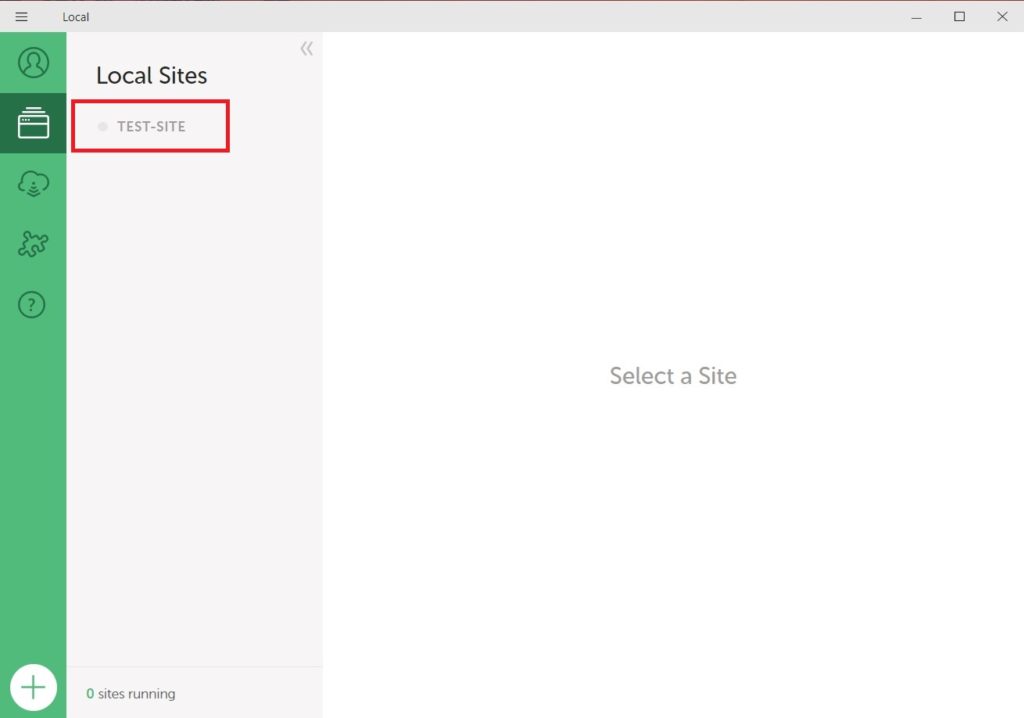
すると、なにやらガチャガチャした画面になりますが、右上の『START SITE』をクリックしましょう。
これによりPC上の仮想Webサーバーである『Local by flywheel』が起動します。
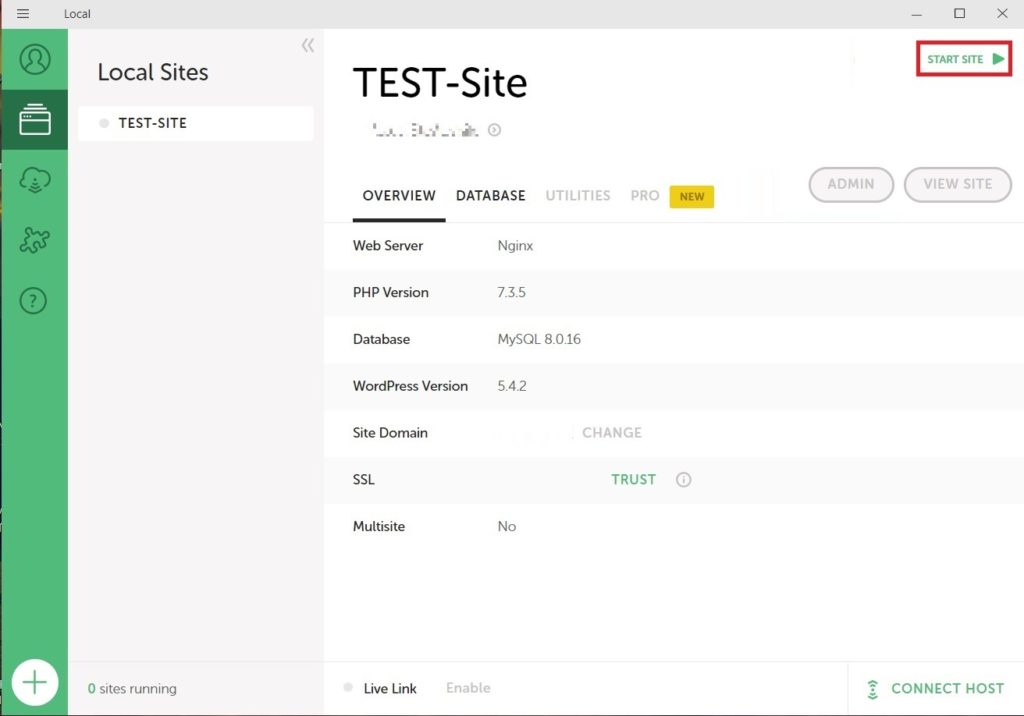
起動に成功すると、下の画像のように、左側の『TEST-SITE』という文字の左側の丸ボタンが緑色になります。
そして先ほどの『START SITE』ボタンが『STOP SITE』ボタンに代わっていれば、テストサイトが起動しています。
ではいよいよ、テストサイトの管理画面にログインしていきましょう。『ADMIN』ボタンを押してください。
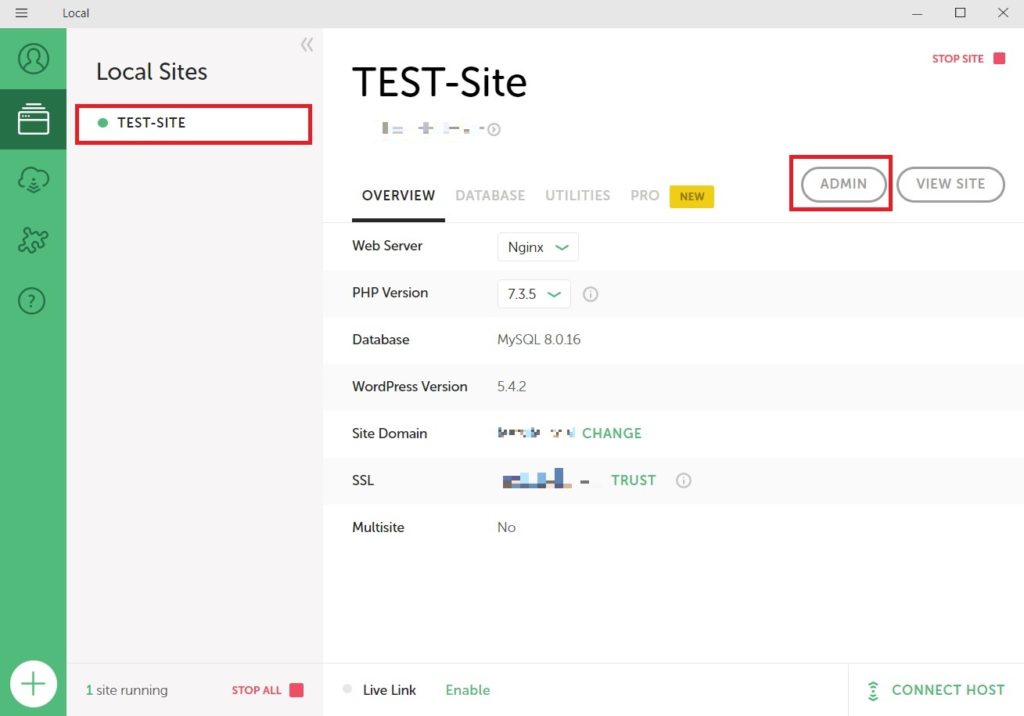
手順その2:WordPressにログイン
これがWordPressのログイン画面です。ここからは実際のWordPressと全く同じ操作感になります。
Localをインストールした時に設定したユーザー名とパスワードを入力してください。
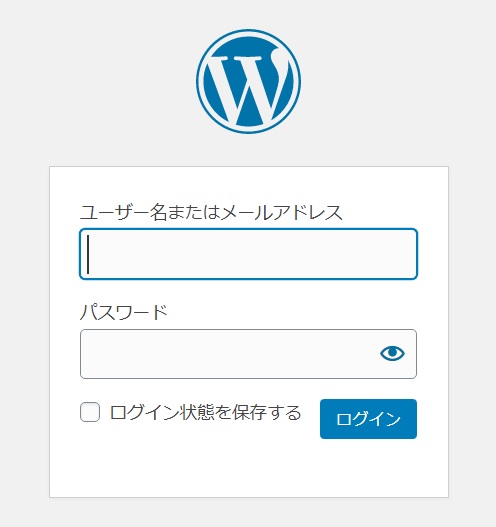
上の画面でログインに成功すると、ダッシュボードと呼ばれる下のような管理画面が表示されます。
これも実際のWordPressと全く同じです。ちょっと難しそうですが、使っているうちにすぐ慣れますよ。
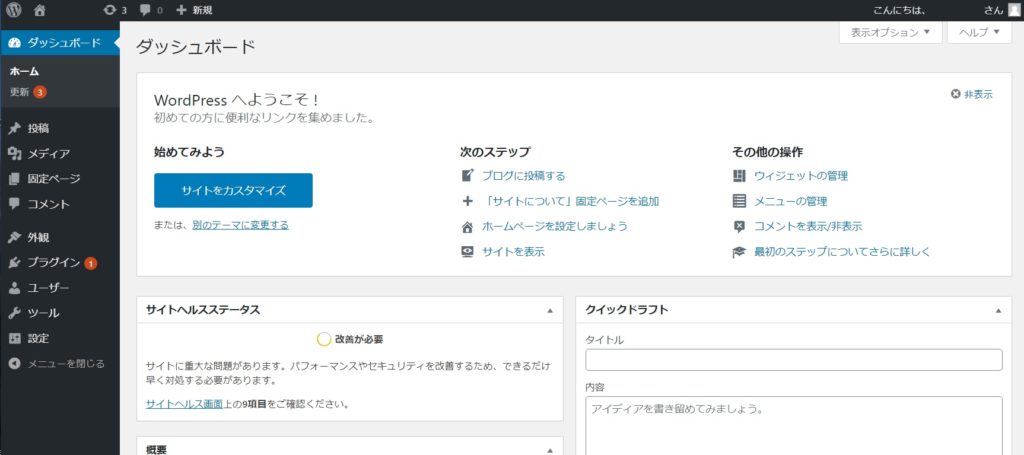
左側の黒い部分に各種メニューがあります。ここからテーマの変更や記事の投稿などを行います。
手順その3:『Local by flywheel』の終了方法
続いて、Localを終了する方法を説明します。
画面右上にある『STOP SOTE』を押してください。これでPC内の仮想ウェブサーバーがシャットダウンします。
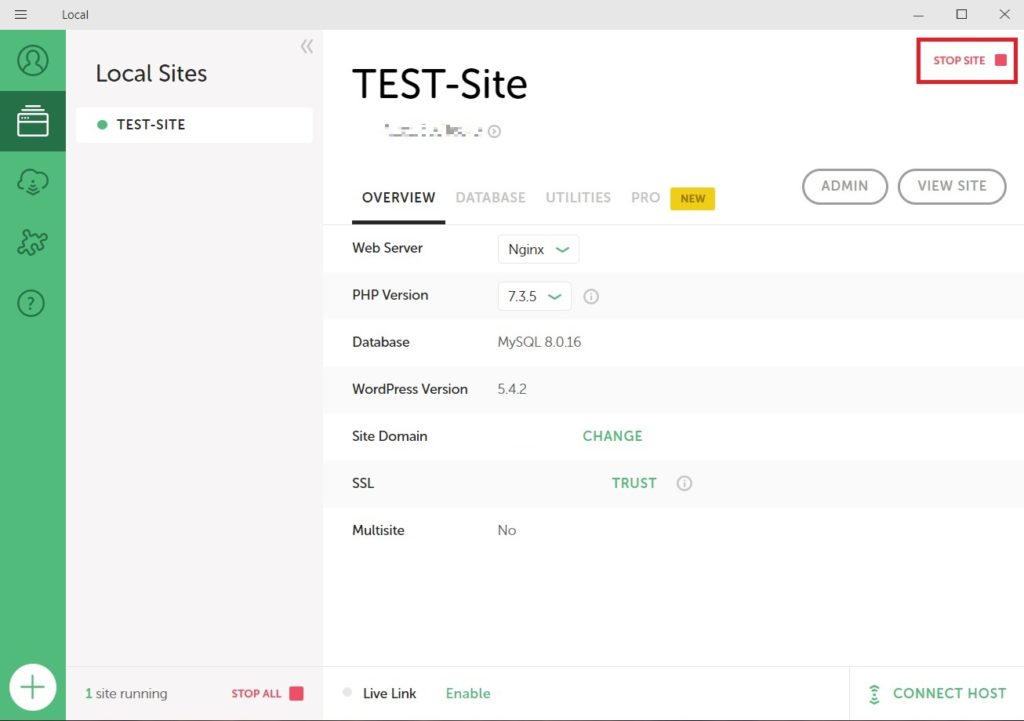
そして最後に、左上のハンバーガーメニュー(縦方向に並んでいる3本の横線)をクリックすしてください。
下の画像のようにプルダウンが表示されますので、Exitを選択して終了です。
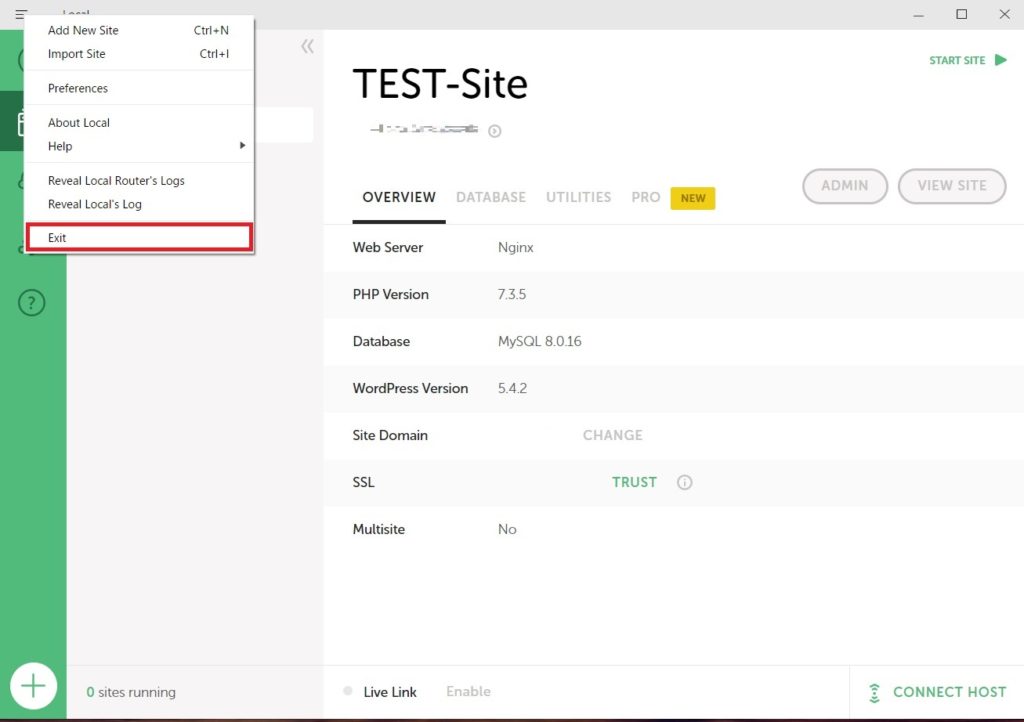
『Local by flywheel』を使用したお試しWordPressの使い方は以上で終了です。
2~3回ほど使えば慣れてしまいます。けっこう簡単ですよ!
WordPressを無料でお試し!『Local by flywheel』の使い方 :まとめ

以上、『Local by flywheel』の使い方を説明しました。
実際と全く同じ操作感でWorsPressをお手軽・無料にお試しできるなんて、『Local by flywheel』はまさに神ソフトです!
本当にいい時代になりました。
まずはこのソフトを利用してWordPressがどんなものかを体験してみてください。
そして、使い方に慣れてきたらきっと、本格的にブログを作りたくなってきます。
そんなときはまずサーバー選びから!↓の記事では、今最も人気のあるレンタルサーバーを厳選しました。
当サイトでは初心者によるWordPressの利用方法について解説しています。よければ、こちらの記事もどうぞ!
それではまた別の記事でお会いしましょう!よいブログライフを!


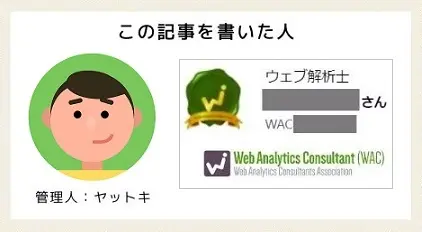
コメントはお気軽にどうぞ!